Com connecto una impressora al meu telèfon?

Una de les característiques dels equips moderns és la capacitat de sincronitzar-se. A causa de l'aparellament, s'obren noves possibilitats per a l'usuari. El procés d'operació també es simplifica. En aquest article, parlarem de les opcions per connectar la impressora al telèfon.

Característiques de connexió
Per imprimir text o imatges, la majoria dels models d'impressora han d'estar connectats a un ordinador que emmagatzemi el fitxer necessari. No sempre hi ha un ordinador portàtil o un ordinador, així que cal buscar altres maneres de sortir de la situació. Podeu connectar la impressora al telèfon i imprimir en qüestió de minuts. Es proporcionen diversos mètodes de sincronització, adequats per a impressores làser o d'injecció de tinta. En funció del dispositiu que vulgueu sincronitzar (vell o nou), seleccioneu el mètode de sincronització sense fil o per cable.
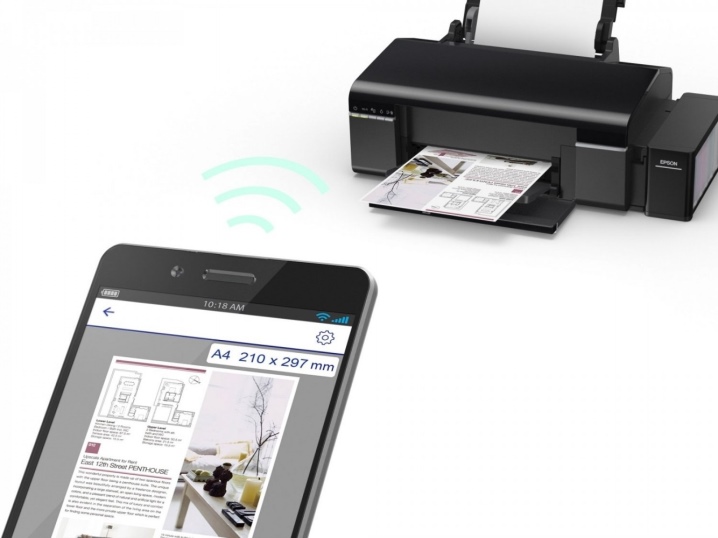
Si teniu accés a Internet, podeu imprimir fitxers directament des d'Internet, per exemple, des d'un emmagatzematge al núvol. Per simplificar la tasca dels usuaris, s'han desenvolupat aplicacions especials. Podeu connectar un telèfon intel·ligent a gairebé qualsevol tipus d'equip d'impressió (impressora fotogràfica en color, dispositiu per a impressió en blanc i negre i altres opcions). La majoria de les opcions de sincronització descrites a Internet s'apliquen als usuaris de telèfons intel·ligents amb sistema operatiu Android. Aquest és el sistema operatiu més popular per a dispositius mòbils.

Els camins
A través de Wi-Fi
La sincronització sense fil és una opció pràctica per als equips moderns. Aquesta opció de sincronització és escollida per molts usuaris que utilitzen equips innovadors. Per connectar un telèfon intel·ligent i una impressora, la màquina d'impressió ha d'estar equipada amb un mòdul de connexió sense fil. Avui, fins i tot les impressores del segment pressupostari estan equipades amb l'adaptador necessari.
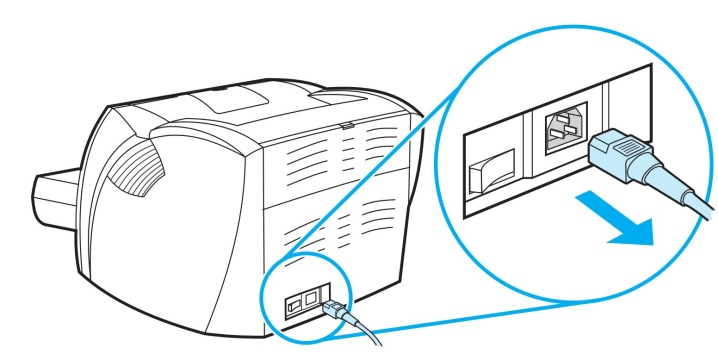
La primera etapa es veu així.
- Primer cal connectar tots els cables necessaris (estem parlant de la font d'alimentació i la connexió a l'ordinador, si hi ha aquesta necessitat).
- Comproveu la disponibilitat i la capacitat dels cartutxos.
- Inicieu la impressora.
- Enceneu el vostre encaminador.
- Executeu el mòdul sense fil a l'equip d'impressió. Per regla general, es proporciona una clau especial per a això al tauler frontal. També ho pots fer a través del menú.
- Connecteu el vostre dispositiu mòbil i la impressora a la xarxa.
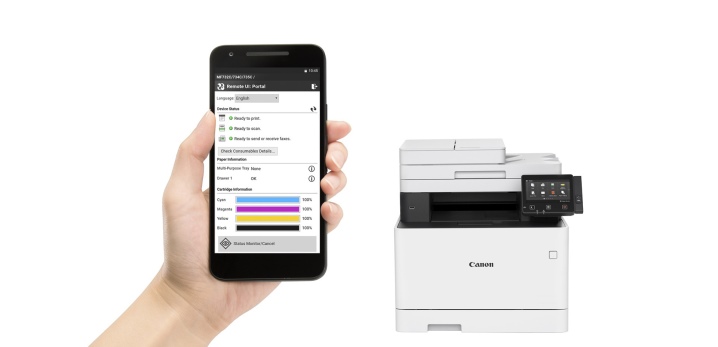
Quan trieu aquest mètode, heu de decidir com es connectarà exactament el telèfon intel·ligent a l'equip d'oficina. Els experts ofereixen les opcions següents.
- Companys directes.
- Connexió a equips de xarxa (virtuals).
- Vinculació remota.
Considerem cadascuna de les opcions amb més detall.
#1. En aquest cas, depèn molt de l'equip utilitzat. Alguns models actuals no necessiten utilitzar programari de tercers. En aquest cas, la connexió directa és l'opció d'aparellament més ràpida i pràctica. Per realitzar l'aparellament, n'hi ha prou amb connectar els aparells mitjançant un encaminador.
Només has d'activar la Wi-Fi al teu telèfon, iniciar una cerca de dispositius disponibles i seleccionar l'equip desitjat.

Tot i que moltes marques intenten produir l'equip més versàtil i senzill, algunes impressores no admeten la connexió directa amb els telèfons intel·ligents. Per regla general, sorgeixen dificultats per als usuaris de la marca Apple. Els gadgets d'aquest fabricant funcionen amb un sistema operatiu especial.
En alguns casos, la connexió s'ha de fer mitjançant una aplicació dedicada, segons el model de la impressora que utilitzeu. Aquests programes poden ser els següents: Canon Print, HP Smart i altres opcions. També hi ha un programari universal que pot ser utilitzat per l'usuari del sistema operatiu Android o iOS. Considerem com a exemple el procés d'impressió de fitxers amb el programa PrinterShare.
- El primer pas és descarregar l'aplicació i instal·lar-la.
- Obriu el programa.
- A la part inferior de la finestra, seleccioneu una opció de connexió.
- Al cap d'uns segons, el programa començarà a cercar automàticament les impressores disponibles per a la connexió.
- Un cop finalitzada la configuració, heu de seleccionar un fitxer per imprimir.
- Abans de començar a imprimir, podeu configurar determinats paràmetres seleccionant els elements necessaris (nombre de pàgines, disseny, etc.).
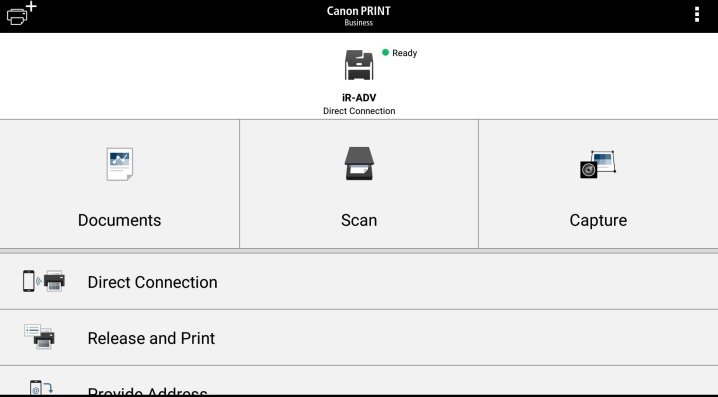
L'equip d'impressió virtual transfereix fitxers des de dispositius mòbils a través dels núvols (emmagatzematge virtual). Primer heu de decidir si la impressora pot funcionar amb emmagatzematge al núvol. Els telèfons mòbils Android utilitzen més sovint Google Cloud Print. AirPrint es va desenvolupar per als usuaris d'Apple. Aquestes utilitats estan integrades al sistema operatiu i no cal que es descarreguin ni s'instal·lin.
Si el vostre model d'impressora està habilitat per AirPrint, el dispositiu mòbil es detectarà automàticament. Per començar a imprimir, heu de seleccionar l'opció "Compartir" i després fer clic a l'ordre "Imprimir". Quan utilitzeu una impressora de xarxa de Google, seguiu aquests passos.
- Primer heu d'obrir el navegador Google Chrome.
- Inicieu la sessió al vostre compte de Google (si cal, feu l'autorització).
- A continuació, heu de visitar la configuració del navegador d'Internet i anar a la secció "Avançat".
- Després de revisar la llista que s'obre, seleccioneu la secció responsable de la impressora virtual.
- A la nova finestra que s'obre, heu d'anar de nou a la configuració. L'opció Afegeix una impressora desitjada.
- S'obrirà una llista d'equips d'oficina abans de l'usuari. Busca el model que t'interessa i afegeix-lo.
- Si tot funciona correctament, apareixerà un missatge corresponent a la pantalla.
- Per completar el procediment, cal que feu clic al paràmetre "Gestiona les impressores".
- L'últim pas per completar el procediment de vinculació s'anomena "Afegeix una impressora normal". Aquesta secció es pot trobar a la següent finestra que s'obre.
- Després de completar aquesta llista, s'enllaçarà una impressora de xarxa al compte d'usuari. Amb ell, podeu començar a imprimir des de qualsevol dispositiu mòbil, ja sigui una tauleta o un telèfon.
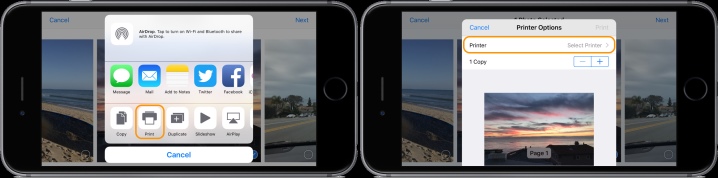
Per fer que el procés d'operació d'equips d'oficina sigui el més còmode i possible possible quan utilitzeu qualsevol gadget modern, heu de descarregar una utilitat anomenada "Impressora virtual". Considerem el procés d'ús del programa utilitzant l'exemple de Cloud Print.
- Primer cal executar el programa i fer clic a la icona en forma d'impressora.
- A la llista d'equips, heu de trobar l'MFP (dispositiu multifuncional) o un altre equip que us interessa.
- En la següent etapa, seleccionem un fitxer per imprimir, pot ser un document de text, una imatge o qualsevol altra opció.
- Definim les opcions necessàries i completem l'acció mitjançant el botó "Imprimir".
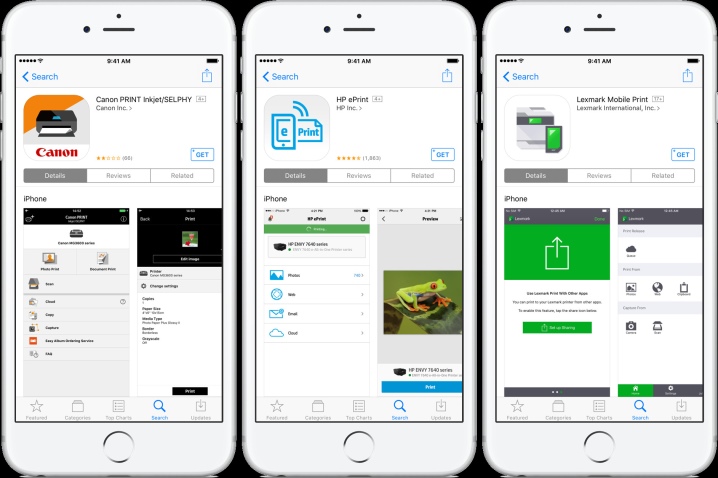
En triar aquesta opció, l'usuari té l'oportunitat d'iniciar l'escriptori del telèfon intel·ligent al monitor del PC. En aquest cas, tampoc no podeu prescindir de programari especial. Un dels programes més utilitzats es diu Team Viewer. Cal instal·lar-lo al telèfon i a l'ordinador (ordinador portàtil). Per completar el procés de vinculació, heu de fer el següent.
- Obriu la utilitat al vostre telèfon mòbil.
- A continuació, heu d'obtenir l'adreça d'identificació que indicarà el programa.
- Ara hauríeu d'executar la mateixa utilitat, però ara en un ordinador. A la finestra que s'obre, heu d'introduir prèviament el DNI rebut.
- Utilitzeu la marca de verificació per marcar l'opció "Control remot".
- Per transferir un fitxer, heu d'obrir la secció corresponent.
- Al cap d'uns minuts, els dos tipus d'equips es combinen entre si.
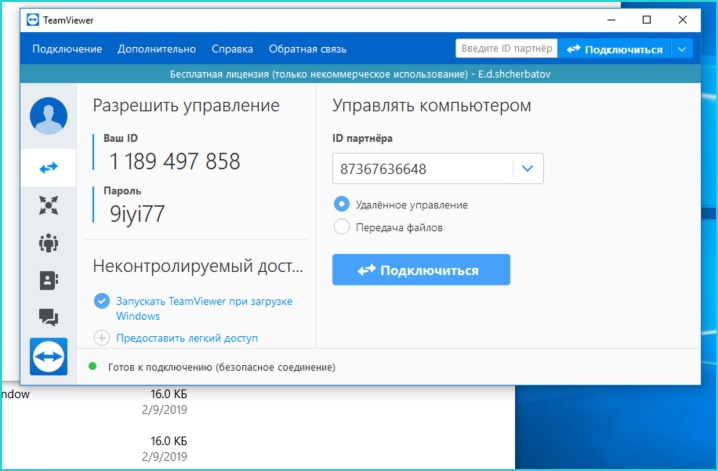
Via bluetooth
Aquesta és una altra connexió sense fil que s'ha generalitzat entre els usuaris moderns. En aquest cas, la impressora ha d'estar equipada amb el mòdul correcte. Igual que amb les opcions descrites anteriorment, necessitareu una utilitat. Per sincronitzar, heu de seguir els mateixos passos que quan us connecteu mitjançant Wi-Fi, amb una diferència: heu de seleccionar l'opció de sincronització mitjançant Bluetooth.
L'aparellament es pot fer mitjançant el programa PrintShare, canviant els paràmetres en un sol element.
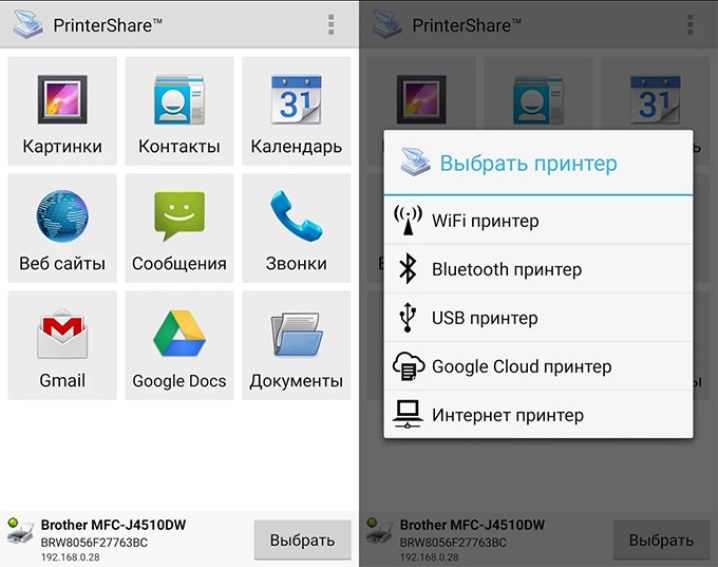
A través de cable
Parlant d'opcions de vinculació, no podeu ignorar l'opció de connexió per cable. Per treballar, necessiteu un cable OTG especial. Aquest és un adaptador especial d'USB estàndard a microUSB. Perquè la vinculació sigui correcta, el gadget ha d'estar equipat amb un connector d'amfitrió. Amb la seva ajuda, la tècnica es pot connectar a diversos dispositius i ordinadors.
Primer cal connectar tots els cables utilitzats i després connectar-lo a la impressora. Inicieu la utilitat per gestionar equips d'oficina al telèfon. Nota: l'ús d'aquesta opció de connexió és adequat per a tots els usuaris que utilitzen telèfons amb el sistema operatiu Android d'almenys la quarta versió.

Com podeu veure, podeu controlar els equips d'oficina mitjançant telèfons mòbils i aplicacions especials. Hi ha moltes aplicacions que s'utilitzen no només per a la impressió, sinó també per a la personalització. Quan seleccioneu els fitxers a imprimir, el programa us oferirà automàticament configurar determinats paràmetres.
- Impressió en color o en blanc i negre.
- Nombre de pàgines.
- Marcat i altres paràmetres que l'usuari pugui necessitar.
- També podeu configurar la impressió vosaltres mateixos. Com a regla general, podeu trobar aquest paràmetre a la cantonada de la finestra del programa.
- Nota: La configuració d'equips d'oficina és una part integral del procés de sincronització.

Com configurar?
Possibles problemes
En emparellar la tecnologia d'impressió amb dispositius mòbils, els usuaris poden enfrontar-se a diversos problemes. Molts d'ells els pots corregir tu mateix, a casa. Els problemes més comuns són els següents.
- Si el telèfon no veu la impressora, hi ha alguns passos que s'han de seguir segons l'opció de vinculació. Quan utilitzeu cables, comproveu la integritat dels cables. Fins i tot si el cable no està danyat visiblement, es pot trencar per dins.
- Quan utilitzeu el mètode d'aparellament sense fil, assegureu-vos que el mòdul necessari per a la connexió estigui arreglat i iniciat. En cas d'avaria, només un especialista del centre de servei pot fer front al problema.
- A més, el problema pot estar al programari. En aquest cas, cal reinstal·lar el programa. Si utilitzeu un ordinador, és útil actualitzar el controlador de la impressora. Si el sistema operatiu no s'ha actualitzat a l'ordinador durant molt de temps, això pot canviar el funcionament i l'aparellament de l'equip.
- Si el telèfon no troba la impressora virtual, repetiu-ne la instal·lació i configuració tal com es descriu anteriorment.
- Recordeu que els consumibles són necessaris per fer funcionar la impressora. Si el tècnic es nega a imprimir, potser haureu de carregar papers a la safata correcta o comprovar que els cartutxos estiguin plens.

Per saber com connectar la impressora al telèfon, mireu el vídeo següent.













El comentari s'ha enviat correctament.